모두가 복용하고 공유하기 전에스마트 폰과 디지털 카메라의 사진에는 필름 기반 사진이 있었는데 사진을 폭파하는 것을 막을 수 없었거나 사촌이 가족 사진을 좋아하지 않는 사촌 한 명인 고품질 4 × 6 카드로 사진을 인쇄했습니다. 디지털 사진을 사용하면 올바른 소프트웨어가 있으면 필요한 기술과 몇 시간을 죽이고 사진에서 원치 않는 물체를 제거 할 수 있습니다. 피사체가 많은 사진의 경우 비법과 상당한 이미지 편집 기술을 수행하기 위해 매우 유용한 앱이 필요할 수 있지만 일반적인 이미지 (휴가 중에 찍힌 사진 등)의 경우 다음과 같은 간단한 앱을 사용할 수 있습니다. 지능형 가위 작업을 수행합니다. Intelligent Scissors는 Mac App Store에서 3.99 달러 상당의 Mac 응용 프로그램으로, 사진에서 원하지 않는 항목을 식별하고 제거 할 수 있습니다. 응용 프로그램은 사용하기 쉽고 변경 사항에 대한 실시간 미리보기를 제공합니다. 출력은 JPG 형식으로 저장됩니다.
사진을 자르기 전에앱의 컨트롤에 익숙해 지십시오. 앱을 시작할 때 상단 표시 줄의 각 버튼이 수행하는 작업에 대한 간단한 설명이 표시됩니다. 열기 및 저장 버튼을 쉽게 파악할 수 있습니다. '제거'버튼은 브러시를 활성화하여 앱에 제거 할 항목을 알려줍니다. 이미지에 특정 개체를 저장하려면 '보존'브러시를 사용하여 유지하려는 영역을 페인트하십시오. ‘삭제 표시’버튼은 제거 및 유지 브러시에서 모든 표시를 제거합니다.

'열기'버튼을 사용하여 이미지를 가져 오거나 드래그하십시오.앱 창에 놓습니다. 브러시를 제거하고 유지하여 즉시 항목을 페인팅 할 수 있지만 최상의 결과를 얻으려면 한 브러시로 시작한 다음 다른 브러시로 처음부터 다시 실행해야합니다. 유지할 객체를 정의한 다음 제거 할 항목을 정의하여 따라 가면 먼저 제거 할 객체와 나중에 유지할 객체를 정의하는 것과 다른 이미지가 표시됩니다. 어떤 경우에는 어떤 개체를 유지해야하는지 정의하지 않아도됩니다. 모든 경우에 원본 크기보다 작은 크기의 그림이 나타납니다.
아래 스크린 샷에서 우리는대상을 잘라낸 후 1500 × 1204 이미지가 1110 × 1204로 축소되었습니다. 이미지에서 모든 피사체가 일렬로 서 있고 배경이 복잡하지 않았습니다. 결과 이미지는 매우 좋으며 다른 사람이 제거되었는지 알 수 없습니다. 배경이나 복잡한 풍경에 군중이있는 이미지를 처리하려고하면 좋은 결과물로 볼 수 없습니다.
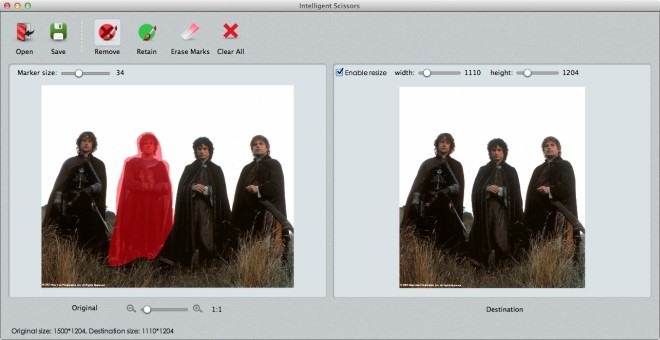
Mac 플랫폼과 유사한 앱은 다음과 같습니다.Snapheal은 $ 14.99의 비용으로 Intelligent Scissors와 거의 같은 방식으로 작동하지만 이미지 수정을위한 추가 기능이 있습니다. 복잡한 이미지에서 항목을 편집하려면 Inpaint를 사용해보십시오. 무료이며 매우 효과적입니다.
Mac App Store에서 Intelligent Scissors 다운로드













코멘트